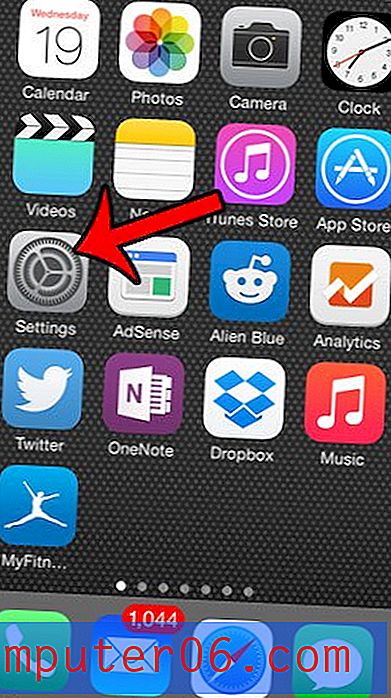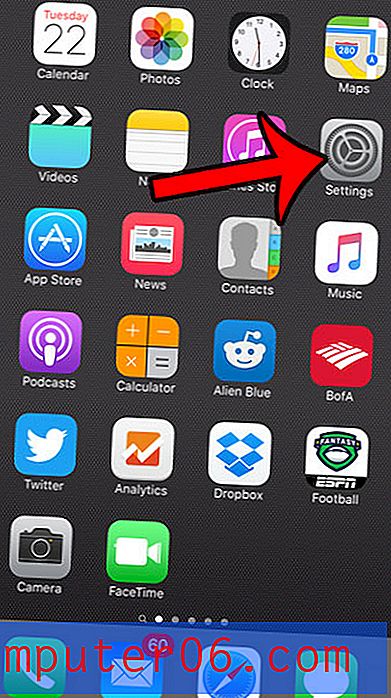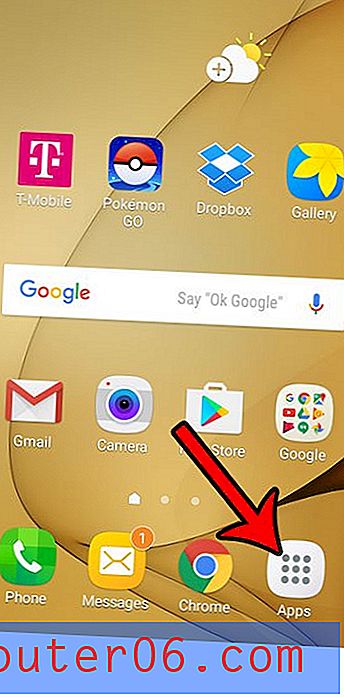Come applicare un layout predefinito a una diapositiva in Presentazioni Google
Sebbene ci siano molti modi diversi in cui è possibile utilizzare software di presentazione come Presentazioni Google, gran parte dei dati che si sta tentando di presentare rientrano in una di una serie di categorie. Questa comunanza significa che molte diapositive finiranno per sembrare simili alle diapositive che anche altre persone usano in genere.
Ma formattare una diapositiva in modo efficace può essere noioso e fastidioso quando lo fai manualmente, quindi potresti essere alla ricerca di un modello di layout da applicare quando crei una nuova diapositiva. Il nostro tutorial di seguito ti mostrerà dove trovare questi layout e come applicarli per accelerare il processo di creazione delle diapositive.
Come utilizzare la funzione Applica layout in Presentazioni Google
I passaggi di questo articolo sono stati eseguiti nella versione desktop di Google Chrome, ma funzioneranno anche con altri browser Web desktop come Firefox o Microsoft Edge. Esistono diversi layout predefiniti tra cui è possibile selezionare.
Passaggio 1: accedi a Google Drive all'indirizzo https://drive.google.com e apri il file Diapositive a cui desideri applicare un layout di diapositiva predefinito.
Passaggio 2: seleziona la diapositiva esistente dalla colonna di diapositive sul lato sinistro della finestra. Se desideri creare una nuova diapositiva, fai clic sul pulsante + sul lato sinistro della barra degli strumenti vicino alla parte superiore dello schermo.

Passaggio 3: fai clic sul pulsante Layout nella barra degli strumenti, quindi seleziona il layout predefinito che desideri applicare alla diapositiva.
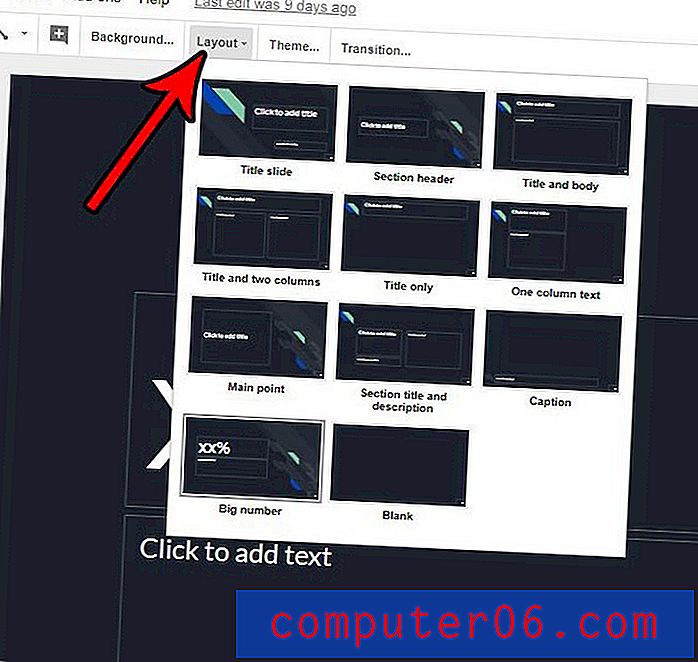
Nota che se stai usando un tema sulla diapositiva selezionata, quel tema rimarrà. Inoltre, rimarranno anche tutti i dati già presenti nella diapositiva.
Non ti piace l'aspetto delle tue diapositive? Scopri come modificare il tema in Presentazioni Google e selezionare qualcosa che è meglio per la tua presentazione.